LINEのキーボードや、背景などはアプリから簡単に変更することができます。
毎日使うキーボード、自分の好きな写真を入れておしゃれにするときっと気分もあがりそうですよね。
今回は、キーボードをiphoneやandroid別で変え方や、アプリでおしゃれにアレンジできる方法についてお話していきます。
LINEキーボード背景の変え方(iphone)
iPhoneでキーボードの背景や文字のフォントを変えたい場合は、アプリを使わなければできません。
そのため、ここでは別の言語のキーボードを追加する方法や、別のキーボードに切り替える方法をお伝えしていきます。
フリック(flick)で背景を写真や動画に設定
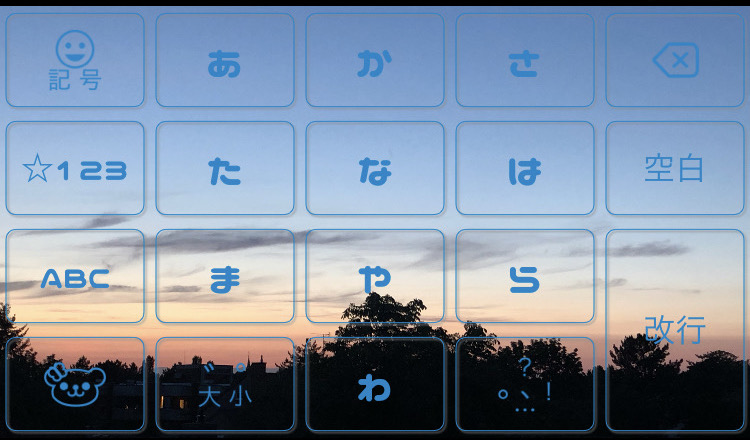
キーボードアプリ「フリック」を使うとLINEで使うキーボード背景を簡単に画像や動画に設定できます。
キーボードのボタン1つずつを別の画像にすることも可能です。
日本製のアプリで顔文字やアスキーアートも大量にあるので使いやすいですし、安心感があって人気です。
大まかな設定としては
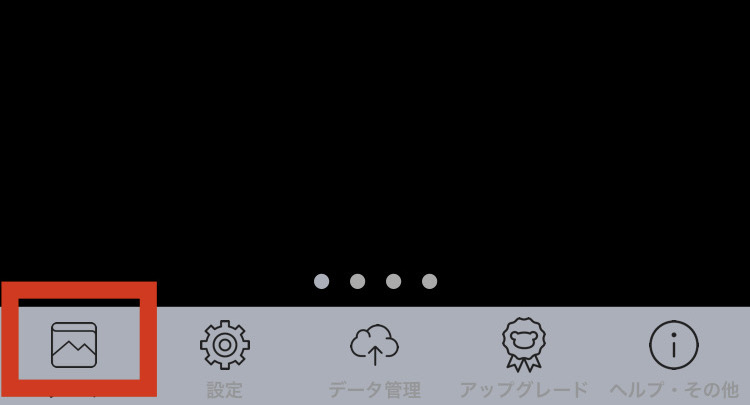
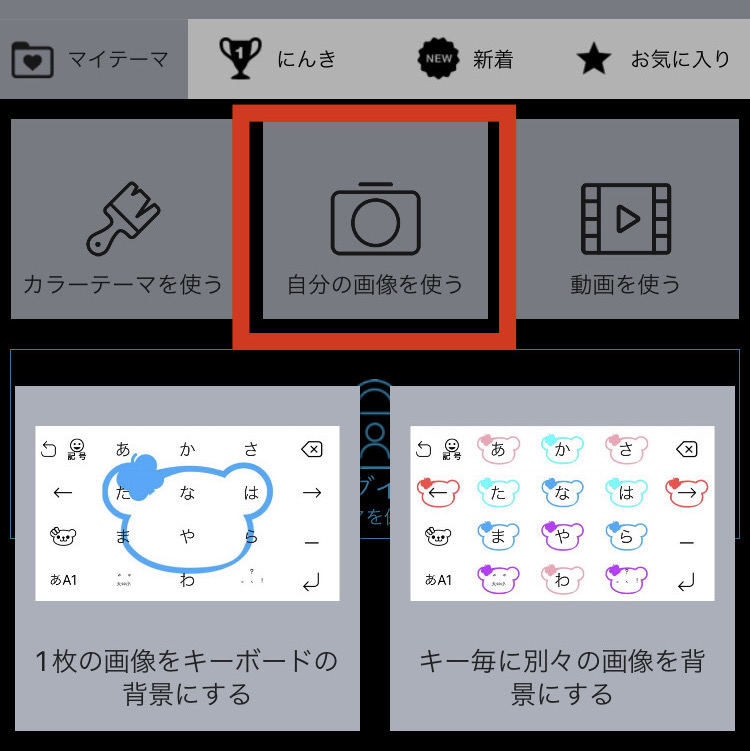
これでlineの時でも好きなキーボード背景を使えます。
下の記事ではフリックの初期設定からキーボード背景や色の変え方までを1枚ずつ画像で解説しています。
Gboadを使って背景を変更する
次にGoogleのキーボードアプリ、「Gboad」での背景の変え方についてお話していきます。
- 「設定」アプリを開く
- システムをタップする
- 言語と入力をタップ
- 仮想キーボードをタップする
- Gboadをタップする
- テーマを選択
- 好きな背景を選択する
- 適用を押す
マイテーマの部分から自分の写真フォルダに入っている写真を選択することもできます。
そもそもandroidアプリではキーボードを使うためには、キーボードのアプリを取得してから使うようなのですね。
ちなみに、Google製のキーボードアプリ「Gboad」は、Google日本語入力のサポートが、2021年の3月に終了する際の切り替え先として紹介されていました。
LINEキーボード背景の変え方(Android)
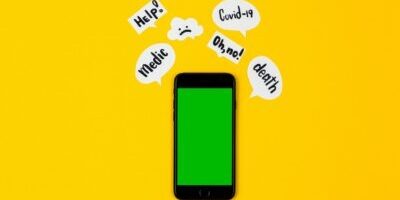
Androidでもキーボードの色や背景を変える方法は同じです。
flick(フリック)など背景を画像や動画にカスタマイズできるキーボードアプリを入れて、自分で好きな画像を設定します。
1・キーボードアプリでキーボードを追加
2・キーボードを切り替え
という手順ですね。
別の言語のキーボードを追加する
- 設定アプリを開く
- 「一般」から「キーボード」を開く
- さらに「キーボード」を開く
- 「新しいキーボードを追加」をタップし、リストからキーボードを選択する
- 新しい言語追加完了
このような流れで新しい言語を追加できます。
私も違う言語を勉強しているときにキーボードにその言語を追加していたのですが、意味をGoogleで調べる際によく使っていたので便利でしたよ。
別のキーボードに切り替える
- テキスト入力の途中の左下のほうにある、「地球儀のようなマーク」を数秒押す。
- 目的のキーボードの名前をタップする
これで、既存にあるキーボードに変更することができたり、先ほど説明したような違う言語のキーボードに切り替えることができます。
ローマ字入力にするとパソコンの入力の練習になりそうですね。
androidでキーボードの背景や色を変えたい場合はアプリを使用しなければなりません。
simejiでキーボード背景や色を変える手順を解説

「simeji」アプリでも、キーボードの背景や色を自分好みに変更することができます。
まず、simejiでの背景や色の変え方についてお話します。
simejiで背景や色を変える
- 「simeji」をインストール
- simejiのアプリを開く
- ホーム画面の下にある「筆マークと+」のアイコンをタップする
- 好きな着せ替えの画像を選んでタップ
これで自分好みのキーボードが完成できたと思います。
ここからは、iphoneとandroidと分けてsimejiを使った背景や色を変える手順についてお話しますね。
iPhoneの場合
- 「設定」を開く
- 「一般」から「キーボード」を開く
- さらに「キーボード」を開く
- 「新しいキーボードを追加」をタップする
- 「他社製キーボード」の「simeji」をタップする
- 「simeji」が追加されたら、もう一度「simeji」をタップする
- 「フルアクセスを許可」をonにする
- 警告文が出たら「許可する」をタップする
これでiPhoneで作成したsimejiのキーボードを使うことができます。
androidの場合
- simejiアプリを開き、「simejiを有効にする」をタップする
- 個人情報についての文章が出てきたら、「わかった」をタップする
- 「言語と入力」画面が表示されるので、simejiにチェックする
- 注意文が表示されたら、「確定」をタップする
これでandroidでsimejiのキーボードを使えるようになります。
simejiではキーボードの色や背景を変えられることはもちろん、予測変換もとても優秀で、絵文字もたくさんあるのでぜひインストールして使ってみてください、
LINEキーボードをアプリなしで変える方法は?

LINEキーボードをアプリなしで背景などを変えることはできません。
androidでもiOSでもできません。
そのため、アプリを入れるのが面倒だと感じる方やスマホの容量が少ない方はあまりおすすめはできないですね。
キーボードの切り替え設定はどこにある?
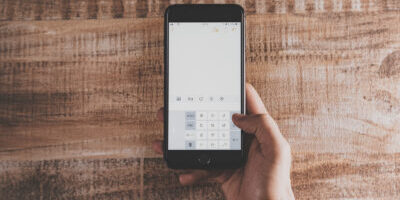
テキストの入力中に出てくるキーボードのアイコンから、キーボードを切り替えることができます。
今回も、iPhoneとandroidで分けてお話していきますね。
テキスト入力中に出てくるキーボードの左下にある「地球儀」のアイコンを数秒押すと、キーボードの選択肢が出てきます。
そこから好みのキーボードを選択してみてください。
テキスト入力中に出てくるキーボードの右下にあり、「キーボード」のアイコンをタップすると、キーボードの選択肢が出てきます。
そこからキーボードを選択してください。

